电脑异常卡顿怎么解决-电脑异常卡顿怎么办
电脑异常卡顿怎么解决
前几天电脑还运行得好好的,可突然之间就变得异常卡顿起来。打开个文档要等半天,切换个程序也变得很卡顿。面对突如其来的状况,很多用户往往不知所措,不知道问题出在哪里,更别提该如何解决了。别担心,这里带来一些可能解决的方法,按照步骤操作,相信能够提升运行速度。

方法一:手动删除临时文件
1、同时按下win+r组合快捷键,打开“运行”窗口,输入“%temp%”回车。
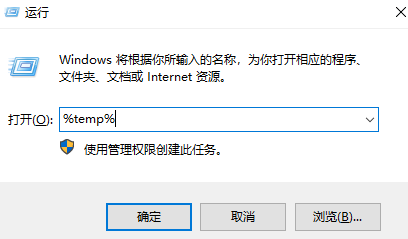
2、该文件存储的是临时文件,可以直接删除,释放内存空间。
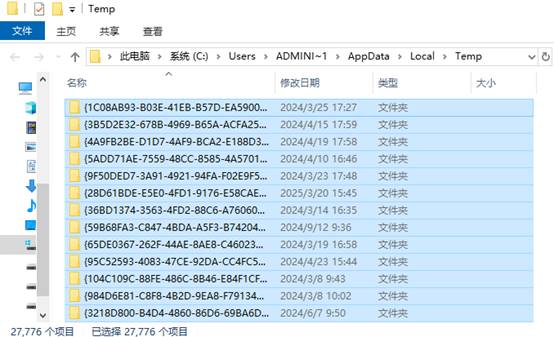
方法二:使用系统自带工具删除临时文件
1、点击“开始”菜单,打开“设置”。
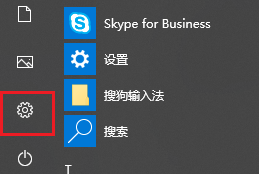
2、点击进入“系统”。
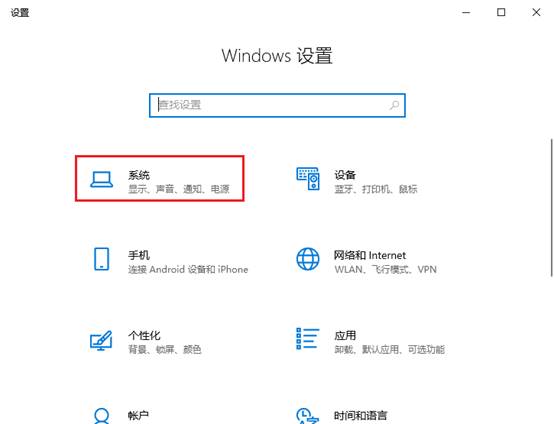
3、选择“存储”,找到并点击“临时文件”,勾选想要删除的文件类型,然后点击“删除文件”。
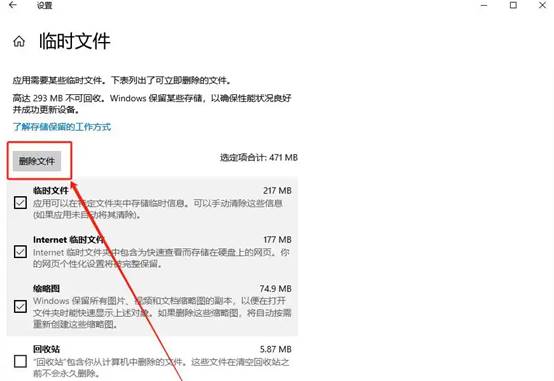
1、打开Windows系统工具,点击“开始扫描”,默认情况下会扫描C盘的文件。
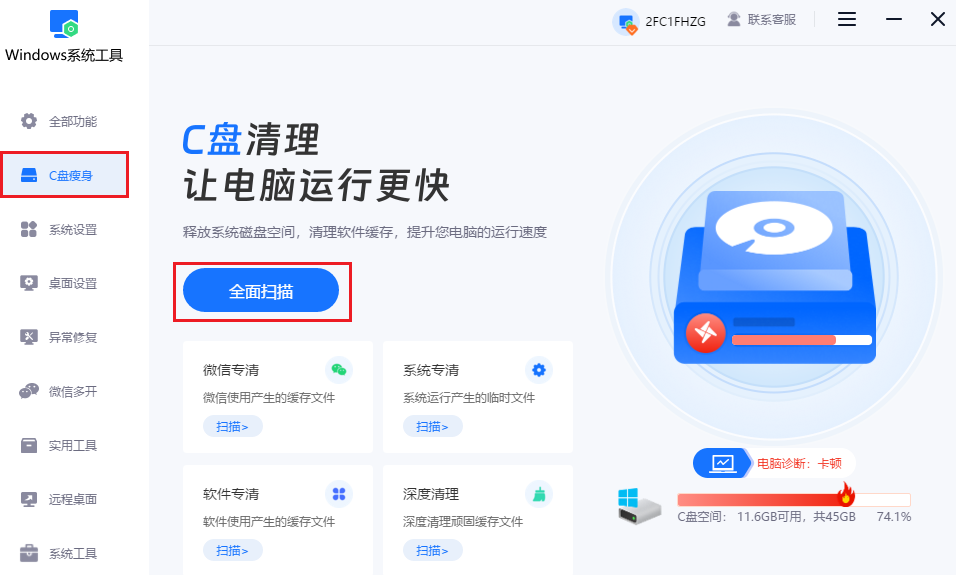
2、在扫描过程中,你可以看到C盘中的各种文件,如临时文件、系统日志、系统缓存等。
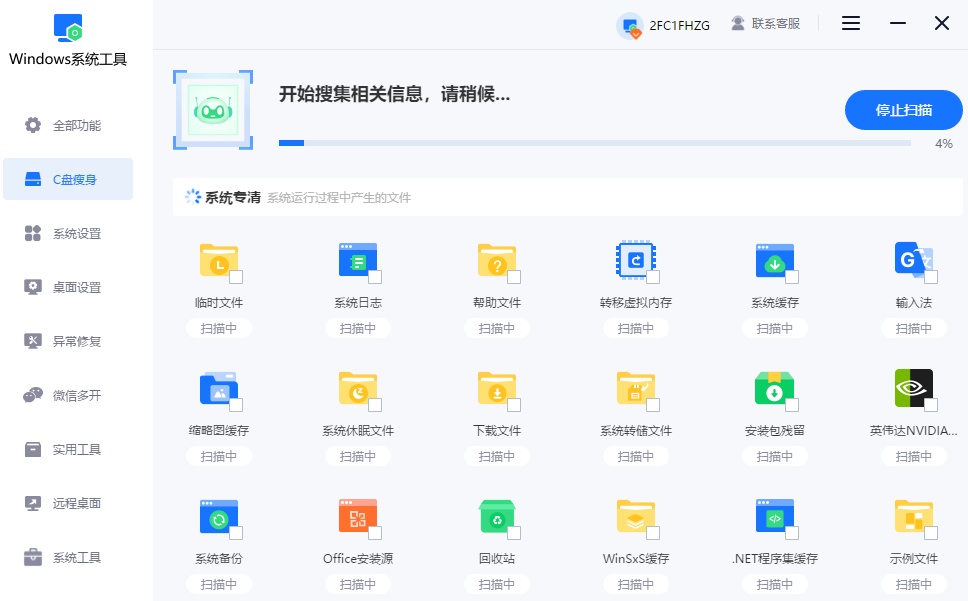
3、等待扫描完成后,默认情况下是未勾选专清的,需要手动进行勾选,例如勾选“系统专清”。
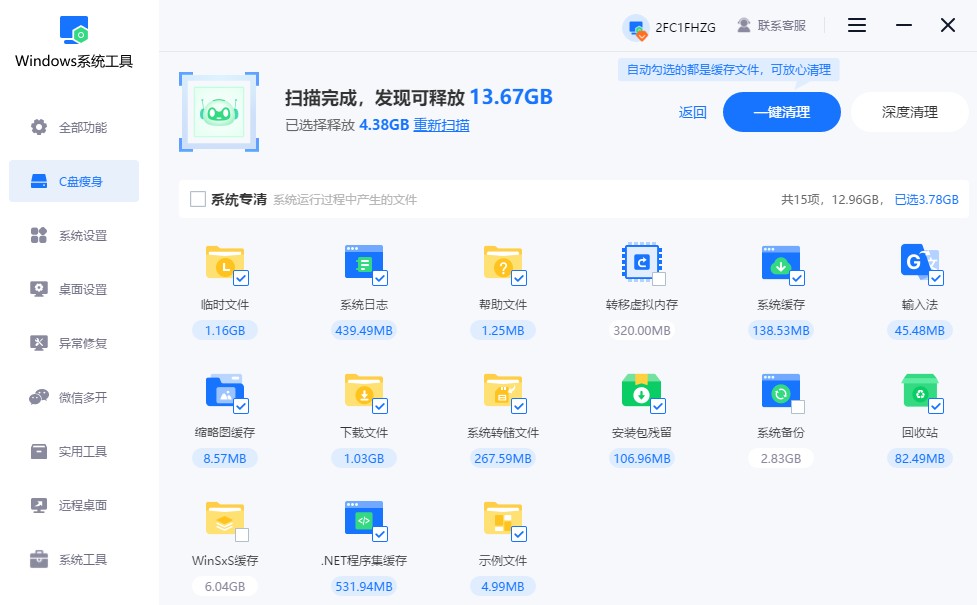
4、勾选后,会弹出提示框,请仔细阅读并了解相关注意事项。
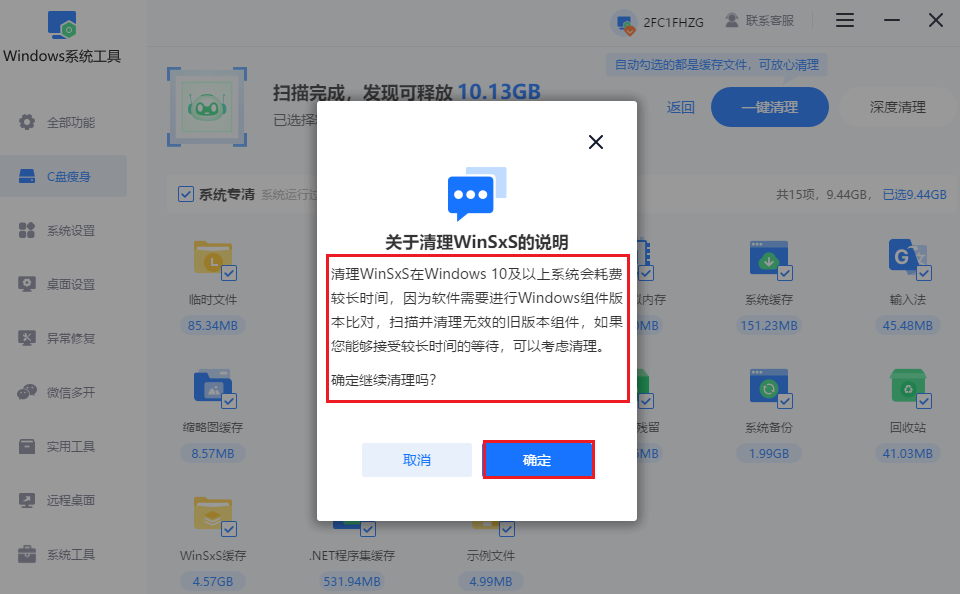
5、在了解注意事项后,点击“一键清理”按钮。
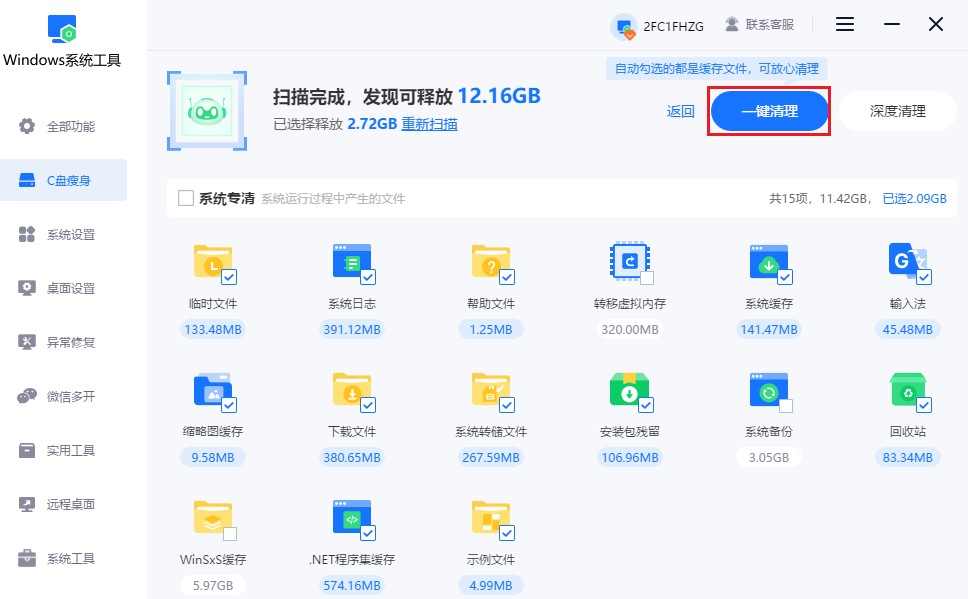
6、最后,耐心等待清理工作完成即可。
四、注意事项
确保你了解所删除文件的类型和用途,不要随意勾选并删除不熟悉的文件类型,以免对系统造成不必要的影响。
以上教程讲解了,电脑异常卡顿怎么办。经过上述一系列的操作,电脑重新找回了流畅运行的状态。无论是启动应用程序还是进行多任务处理,都能迅速响应,操作体验大幅提升。如果你也遇到了电脑卡顿的问题,不妨尝试这些方法解决吧。
本文为https://www.it7t.com原创内容,未经授权禁止任何形式的转载、摘编或镜像复制。
分享:
分享至微信朋友圈

扫码关注
公众号
分享至微信朋友圈

上一篇
清理垃圾c盘?清理垃圾c盘的方法相关文章
查看更多电脑玩游戏间歇性卡顿-电脑玩游戏卡顿解决办法
电脑玩游戏间歇性卡顿?在电脑上玩游戏,最怕的就是卡顿。有一种情况更烦人,就是玩着玩着,画面突然卡一下,过一会儿又恢复正常。不是一直卡,也不是直接掉帧到不能玩,而是这种间歇性卡顿,最折磨人。很多人第一[详情]
电脑卡顿是硬盘问题吗-电脑卡顿反应慢处理方法
电脑卡顿是硬盘问题吗?不是啊,你听谁说的?这种想法很多时候都是误导。电脑卡顿的原因有很多,硬盘只是其中一种可能,而且还不是最常见的那种。电脑卡慢,比较常见的是系统、软件的问题,大多是缓存、垃圾比较多了,[详情]
惠普如何解决电脑卡顿-惠普如何电脑卡顿怎么办
电脑卡顿是许多用户在使用过程中常遇到的问题,它不仅影响工作效率,还会带来不必要的困扰。惠普电脑卡顿的原因多种多样,其中配置较低和系统垃圾过多是常见因素。当遇到卡顿问题时,首先可以尝试一些优化方法和清理电脑垃圾[详情]
远程控制电脑卡顿-远程控制电脑卡顿解决方法
远程控制电脑是现代办公的重要工具,但有用户发现,使用过程中很卡,是怎么回事,该怎么办呢?造成这一问题的原因多种多样,包括网络带宽不足、硬件性能瓶颈、软件优化不足以及软件缓存垃圾过多等。本文将带来几种解决方法,帮助用户提升远程控制体验[详情]
三步让笔记本电脑提速?电脑提速实用教程
三步让笔记本电脑提速?说到给笔记本电脑提速,你是不是觉得很复杂?什么重装系统、升级硬件、改设置,看着就头大。其实真没那么夸张,大多数电脑变慢,并不是一下子变慢的。你知道吗,其实三步就可以让笔记本提速![详情]
相关问答
查看更多电脑提速50倍的方法
50倍太扯了,但快很多没问题。第一步,按 Ctrl+Shift+Esc 打开任务管理器,看看哪个程序CPU和内存占用高,不是系统进程的就右键结束它。第二步,去‘设置’->‘应用’->‘启动’,把没必要开机自己启动的软件全关了,重启电脑你就能[详情]
电脑提升配置需要换哪些东西啊
综合给大家总结一下哈。电脑提升配置,按重要性和常见顺序排:1. 固态硬盘(SSD):必选项,提升流畅度效果最明显。2. 内存(RAM):成本低,收益高,解决多任务卡顿。3. 显卡(GPU):游戏玩家和视频渲染用户的重点投入对象。4. 电源([详情]
电脑速度慢的解决办法
电脑速度慢的解决办法?以为电脑卡加装固态硬盘就可以提升速度吗?电脑速度慢可能是由内存不足、硬盘读写速度慢、处理器性能低或显卡性能不足引起的。 1. 电脑硬件基础知识 电脑由处理器、内存、硬盘、显卡等组件构成[详情]
win7电脑卡顿怎么办
WIN+“R"键:输入“cleanmgr”,勾选全部,删除。这一步,已经解决大部分卡顿时问题,以后每天开机后进行以上两步操作,你会发现,电脑比以前流畅很多。[详情]
